
simplicity上部のサイトタイトルとアイキャッチをCSSで装飾する方法
WordPressのテーマが上部に表示するサイトタイトルやサイトの概要などはCSSを使って自由にデザインを変えることが可能です。ここではWordPressのテーマによく使われるsimplicity限定で上部のサイトタイトルに対してCSSでスタイルを適用する方法を解説します。

WordPressのテーマが上部に表示するサイトタイトルやサイトの概要などはCSSを使って自由にデザインを変えることが可能です。ここではWordPressのテーマによく使われるsimplicity限定で上部のサイトタイトルに対してCSSでスタイルを適用する方法を解説します。

WordPressでは子テーマフォルダにjavascriptファイルをただ置くだけではスクリプトを実行できません。そこで作成した子テーマ内で独自のjavascriptファイルを追加してスクリプトを呼び出す方法についてまとめました。

今まで要素にグラデーションをかける場合はbackground-imageなどにグラデーションさせた画像を指定する必要がありましたが、CSS3では画像を指定できる全てのプロパティにlinear-gradientなどの関数を渡してグラデーションさせることができるようになりました。ここでは枠線や区切り線にグラデーションをかける方法を解説します。

リストを横並びにするのはメニューを作りたい場合によく使われる方法です。ただulタグなどで作られるリストは項目が縦に表示されるので横並びリストを作る場合は少し工夫が必要です。要素を横並びにさせる手法はいくつかありますが、ここでは横並びがしやすいフレックスボックスを使ってリストを横並びメニューにさせる方法を解説します。

WordPressでサイトやブログを始めたばかりころは記事にどうやってカテゴリーとタグをつければいいのか悩む人は多いと思います。そこでここではカテゴリーとタグの役割と正しいつけ方について初心者向けに解説しようと思います。どちらも記事を分類するという点で役割が同じなのであまり意識せずに適当にカテゴリーやタグ付けしている人もいるかもしれませんが、しっかりと使い分けできていないと読者にとっても記事を書く側にとっても分かりにくいサイトになってしまいます。サイトを管理しやすくしたり読者に分かりやすいサイトを作るには正しくカテゴリーやタグをつけることが大事です。
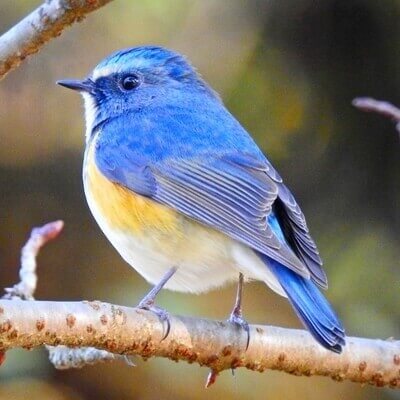
サイトやブログで記事を拡散してもらいやすくするのに便利なのが自分のTwitterのタイムラインを埋め込むことです。 タイムラインをサイトに埋め込むことで読者に最新の情報を届けられるだけでなく、ツイートに興味を持った読者が記事を共有してさらに多くの人に記事が伝わるという拡散効果が期待できます。そこでここではWordPressで自分の最新のツイートをタイムライン表示するやり方とタイムラインのカスタマイズ方法について解説します。プラグインなども一切必要なくとても簡単に埋め込むことが可能です。

「simplicity」は内部SEO対策が簡単でレスポンシブに対応しているので人気のあるテーマですが、ヘッダーを固定したい場合そのような設定はsimplicityのカスタマイズ画面にはないので独自にカスタマイズする必要があります。そこでここではsimplicityで上部に表示されるヘッダーを固定し、スクロールしたときに常に画面上部に表示され続けるようにする方法について解説します
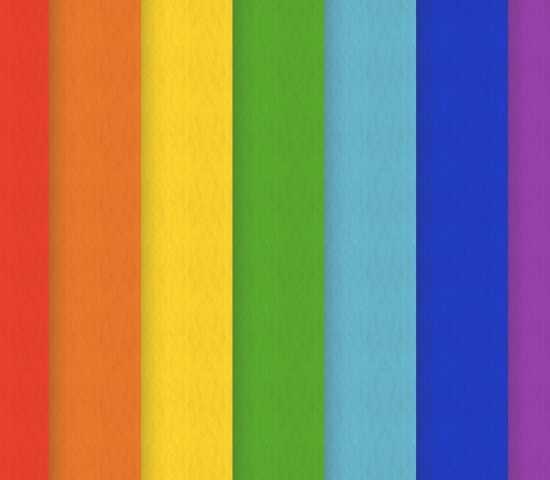
サイトの背景は常に表示されるのでこれを変えるだけでサイト全体の印象を変えることができます。特に背景を美しく表示するためによく使われるのはグラデーションです。WordPressでは背景を変更する2つの方法があります。それぞれ長所と短所があるのでそれもあわせて2つの方法で背景のグラデーションさせ方について解説します。
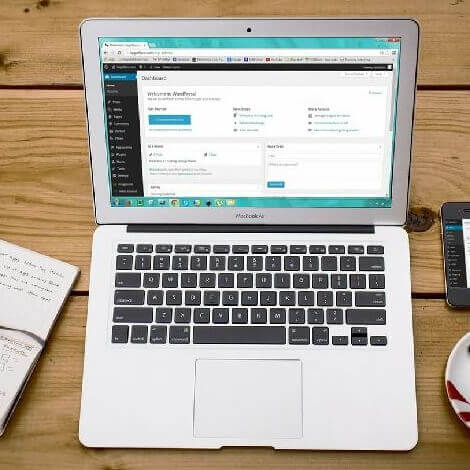
記事にカテゴリーとタグを付けることで記事を公開したとき読者はつけられたカテゴリーとタグを目印にして他の関連する記事にアクセスすることが簡単になり、求めている情報が見つかりやすくなります。そこでここではWordPressを始めて間もない初心者向けにカテゴリーとタグの作り方と記事への付け方について紹介します。

記事内の各見出しを目次表示するのに便利なのが Table of Contents Plus というプラグイン。ここではこのプラグインの導入から最低限必要な設定方法まですべて解説します。